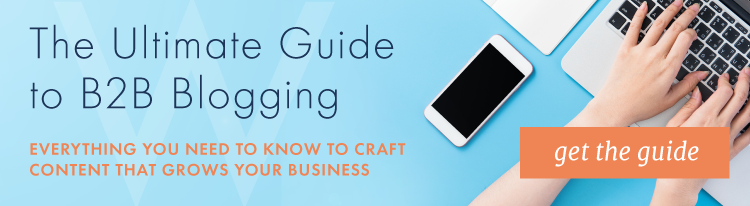8 Tipps und Tricks zu Google Docs für Werbetreibende und Vertriebsmitarbeiter
Veröffentlicht: 2022-04-27
Das Zeitalter der Offline-Textverarbeitung ist fast vorbei. Die kollaborative Online-Inhaltserstellung sowie die Datenverwaltung und Präsentationsplanung sind Gegenwart und Zukunft, insbesondere für Marketing- und Vertriebsmitarbeiter . Ganz gleich, ob Sie eine Verkaufspräsentation zusammenstellen, ein herunterladbares PDF erstellen oder einen Blogbeitrag erstellen, virtuelle Zusammenarbeit und Online-Speicherung sind für die schnelle und effektive Erstellung von Inhalten unerlässlich.
Also, wer ist der Platzhirsch in dieser Arena? Im Jahr 2016 ist diese Antwort sehr einfach: Google Docs – zusammen mit seinen integrierten Begleitern, Google Sheets, Google Slides und Google Forms.

Im heutigen Marketing und Vertrieb ist die Erstellung von Inhalten der Schlüssel zur Generierung von Nachfrage nach Ihren Produkten oder Dienstleistungen, da Sie mit Inhalten Ihren Wert kommunizieren. Wenn Google Docs oder ein Konkurrenzprodukt wie Office 365 die Geschwindigkeit verbessern kann, mit der Sie neue Marketinginhalte entwickeln und veröffentlichen, dann lohnt es sich, sie in Ihre Projektmanagementprozesse zu integrieren.
Entwickeln Sie Effizienz mit diesen 8 Möglichkeiten zur Verwendung von Google Docs
Die Leistungsfähigkeit und der allgemeine Nutzen von Google Docs ergeben sich aus drei Fakten der Plattform:
- Google Docs lässt sich in viele gängige Managementsysteme für Marketingprojekte integrieren, darunter Basecamp , Trello , DoInbound und Teamwork
- Google Docs ist vollständig browserbasiert, sodass Sie von überall und überall auf Ihre Dokumente zugreifen können. Jede Änderung wird in Echtzeit gespeichert, daher ist es sehr schwierig, Ihre Arbeit zu verlieren
- Es ist kostenlos und für jeden enthalten, der ein Google-Konto hat. So können Sie problemlos Dateien aus dem Google Drive Ihres Unternehmens mit externen Mitarbeitern teilen
Warum sind diese 3 Fakten wichtig? Weil sie für die folgenden 8 Tipps, Tricks und Hacks für Google Docs unerlässlich sind. Jeder der folgenden Punkte soll Ihr Leben einfacher und Ihr Marketing effektiver machen.
1. Markieren Sie Mitbearbeiter, um über Ihre Dokumente, Tabellen und Folien zu kommunizieren
Google Docs ist eines der besten kostenlosen Tools, das die Zusammenarbeit mit anderen Kollegen ermöglicht. Es ist so einfach wie das Teilen des Dokuments mit diesen einfachen Anweisungen:
- Klicken Sie nach dem Starten eines Dokuments oben rechts auf das „Teilen“-Logo
- Ändern Sie die Einstellungen dazu, was diese Mitarbeiter tun können (z. B. suchen, anzeigen, bearbeiten und kommentieren).
Sie können auch bestimmte Details hervorheben, die Sie möglicherweise überlesen oder genehmigt haben müssen, indem Sie einfach den Bereich markieren, einen Kommentar einfügen (am rechten Rand) auswählen und dann den gewünschten Mitarbeiter markieren, indem Sie „+“ oder „@“ in das nachfolgende Kommentarfeld eingeben durch die E-Mail der Person. Wenn Ihre Organisation Google Docs verwendet, sollte eine Liste potenzieller Kontakte angezeigt werden, aus der Sie auswählen können.
2. Optimieren Sie Ihren Recherche- und Schreibprozess, indem Sie das Web in Dokumenten durchsuchen
Mit diesem Recherchetool können Sie während der Recherche schreiben oder Notizen machen – alles an einem Ort, ohne Ihr Dokument jemals verlassen zu müssen. Es hilft, Ihren Rechercheprozess zu rationalisieren und die Dinge mit ein paar Klicks effektiver zu machen. Sie haben mehrere Zugriffsmöglichkeiten:
- Klicken Sie mit der rechten Maustaste auf ein bestimmtes Wort und wählen Sie Recherche
- Klicken Sie auf das Menü „Tools“ und suchen Sie „Research“ im Dropdown-Menü
- Verwenden Sie die Tastenkombination Strg + (Cmd ODER Alt) + I
Nach Auswahl der Recherche erscheint das Recherche-Tool auf der rechten Seite des Dokuments und sieht folgendermaßen aus:
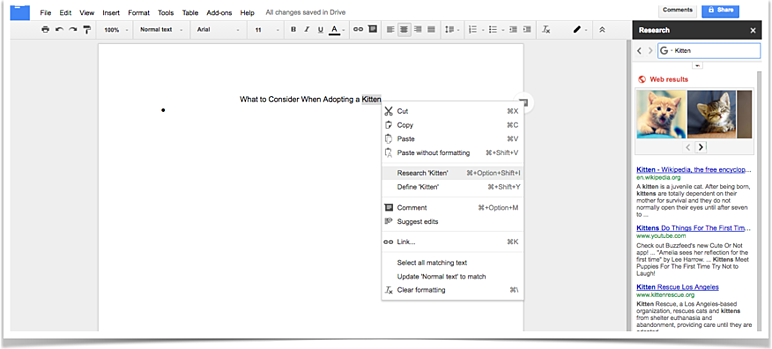
Wenn Sie das Tool zum ersten Mal öffnen und nichts ausgewählt ist, werden Themen angezeigt, die auf dem basieren, was Sie bisher geschrieben haben. Sie können entweder diese vorgeschlagenen Themen recherchieren, indem Sie darauf klicken, oder Ihre eigenen Begriffe in die Suchleiste eingeben, wie oben am Beispiel "Kätzchen". Über das Dropdown-Menü in der Suchleiste können Sie auswählen, welche Art von Inhalten das Tool zurückbringt, indem Sie alles auswählen, Bilder, Gelehrte, Zitate, Wörterbücher oder Tabellen. Der Google-Support bietet weitere Erläuterungen zu den Bedeutungen dieser Begriffe.

3. Verwenden Sie Add-on-Plattformen, um Google-Angebote zu verbessern
Je nachdem, welche Art von Dokumenten Sie erstellen, gibt es wahrscheinlich ein „Add-On“, das Ihren Arbeitsablauf verbessern kann. Sehen Sie sich an, was Google Docs zu bieten hat, um zu sehen, ob es etwas gibt, das Ihrem Team Zeit sparen kann. Zu den gängigen Add-Ons gehört UberConference, mit dem Sie schnell eine Telefonkonferenz mit allen Dokumentbetrachtern und Diagrammen erstellen können, sodass Sie direkt in Ihrem Dokument ein Diagramm erstellen können. Eine weitere Option, wenn Sie ein ziemlich langes Dokument erstellen, ist das Add-On „Inhaltsverzeichnis“. Dieses Add-on erstellt eine Navigations-Seitenleiste, mit der Sie durch Überschriften und Unterüberschriften klicken können, um einfacher durch Ihr Dokument zu navigieren.
4. Überwachen Sie Änderungen und stellen Sie den gelöschten Fortschritt mit dem Revisionsverlauf wieder her
Wollten Sie schon immer einmal in die Vergangenheit reisen? . . in Bezug auf eine frühere Version eines Dokuments, an dem Sie arbeiten? Vielleicht sind Sie neugierig auf die jüngsten Überarbeitungen. Mit der Funktion Revisionsverlauf in Google Docs können Sie genau das tun. Kein Jammern mehr über Änderungen, die nicht rückgängig gemacht werden können.
Um darauf zuzugreifen, öffnen Sie einfach das Dokument und gehen Sie zu Datei> Revisionsverlauf anzeigen. Auf der rechten Seite Ihres Bildschirms erscheint ein Fenster, in dem angezeigt wird, wer wann Änderungen vorgenommen hat. Für weitere Informationen zu den vorgenommenen Änderungen klicken Sie auf die Schaltfläche „Detailliertere Änderungen“. Sie können Informationen darüber sehen, wer die Überarbeitung wann vorgenommen hat, und haben sogar die Möglichkeit, eine ältere Version wiederherzustellen.
5. Erstellen Sie Ihre eigenen Verknüpfungen oder Ihr persönliches Wörterbuch
Wenn es Wörter, Sätze, Akzentzeichen oder Satzzeichen gibt, die in Ihrem Schreiben häufig verwendet werden, bietet Google Docs die Möglichkeit, Ihre eigenen anzupassen. Gehen Sie dazu zu Tools > Preferences > Automatic Substitution. Es sind möglicherweise einige einprogrammiert, aber Sie können Ihre Verknüpfungen gerne anpassen, indem Sie diese Vorlagen bearbeiten und weitere hinzufügen. Lassen Sie Ihr Team wissen, welche Kurzschreibphasen Sie verwenden, damit auch sie davon profitieren können.
6. Erstellen Sie Live-Links, die für interaktive Dokumente sorgen
Das Programm bietet eine einfache Möglichkeit, Hyperlinks zu erstellen, indem Sie den Text auswählen, Strg/Befehl K drücken oder zu Einfügen>Link gehen. Es sollte ein Dropdown-Menü erscheinen, das sich auf den von Ihnen ausgewählten Text bezieht, oder Sie können Suchbegriffe eingeben, um die entsprechende URL zu finden.
Während viele Textverarbeitungsanwendungen einen Verknüpfungsprozess haben, sind Links in Google Docs besonders wichtig und relevant, da sie jedem, der eine digitale Version liest, ein vollständig interaktives Erlebnis ermöglichen.
7. Vergessen Sie nicht die Offline-Bearbeitung
Die Online-Office-Tools von Google sind dafür bekannt, dass sie online sind. Viele Benutzer wissen das nicht, aber Sie können Dateien ohne Internetverbindung anzeigen, bearbeiten oder erstellen. Sobald Sie wieder online sind, werden diese Änderungen automatisch synchronisiert. Dies ist eine nette Funktion, wenn Sie keinen Zugang zum Internet haben.
Um mehr über die Offline-Bearbeitung zu erfahren, lesen Sie diese Anleitung vom PC Magazine, die die Verwendung von Google Chrome-Erweiterungen zum Aktivieren des Offline-Zugriffs umreißt.
8. Lebende Dokumente für Projektstatusberichte erstellen
Es kann oft verwirrend und schwierig sein, den Überblick darüber zu behalten, wie sich Projekte in Übereinstimmung mit Ihrem Zeitplan entwickeln. Eine einfache Möglichkeit, dem entgegenzuwirken, besteht darin, Google Sheets zu verwenden, um ein lebendiges Statusdokument zu führen, damit Ihr Team zur Rechenschaft gezogen und auf dem gleichen Stand bleibt. Anstatt eine alternative Projektmanagement-Software zu verwenden, bei der mehrere Versionen im Durcheinander verloren gehen können, ermöglicht Google Sheets eine gemeinsame Excel-Tabelle, die von Ihrem gesamten Team gepflegt werden kann.